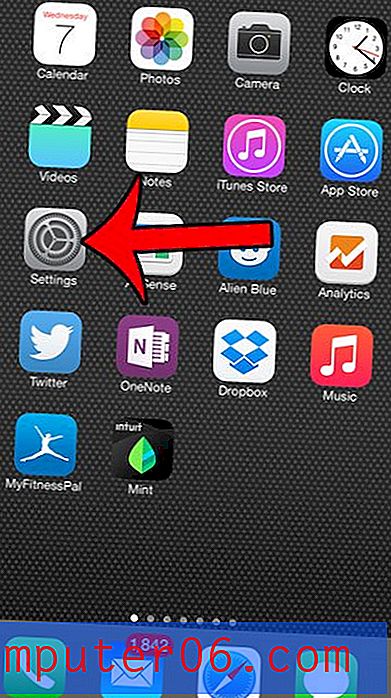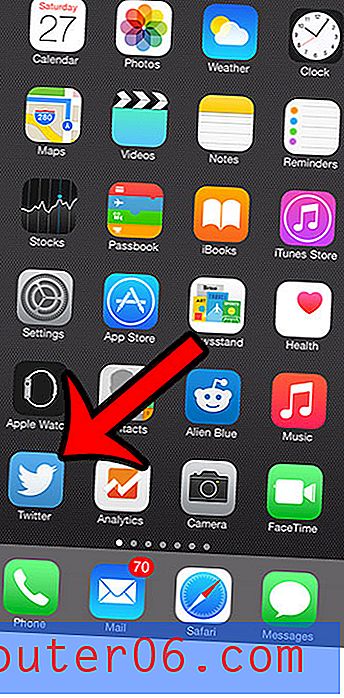Come mostrare le estensioni dei file in Windows 7
Ultimo aggiornamento: 27 febbraio 2017
Il sistema operativo Windows 7, che è stato rilasciato nel luglio del 2009, offre molte opzioni e impostazioni diverse che ci si aspetterebbe da un moderno sistema operativo. Windows 7, per impostazione predefinita, nasconderà l'estensione di un tipo di file noto. In molti casi questo è perfettamente accettabile, ma potresti trovarti nella necessità di modificare il tipo di file o l'estensione, oppure potresti dover identificare un file specifico quando più file condividono lo stesso nome. È possibile modificare questa impostazione nel menu "Opzioni cartella e ricerca".
Probabilmente hai familiarità con il modo in cui Windows 7 organizza e visualizza i tuoi file e cartelle. Il modo più comune per visualizzare queste informazioni è con Windows Explorer. I passaggi nella nostra guida di seguito ti mostreranno dove regolare l'impostazione che controlla se le estensioni dei file vengono visualizzate o meno per i file che vedi in Esplora risorse. Quindi, se Windows 7 attualmente visualizza solo i nomi dei tuoi file senza l'estensione che ti consente di sapere che tipo di file è, quindi i passaggi seguenti ti mostreranno come effettuare tale regolazione.
Come visualizzare i nomi dei file in Windows 7
Nota che, scegliendo di visualizzare le estensioni di file in Windows 7, ti stai aprendo la possibilità di modificare accidentalmente l'estensione del file anche per quel file. Un file con l'estensione del file errata di solito non funzionerà correttamente, quindi è meglio evitare di modificare l'estensione del file a meno che non si sia certi di voler farlo.
Passaggio 1: fare clic sull'icona "Esplora risorse" nella barra delle attività nella parte inferiore dello schermo. È l'icona della cartella.

Passaggio 2: fai clic sul pulsante "Organizza" nell'angolo in alto a sinistra della finestra, quindi fai clic su "Opzioni cartella e ricerca".
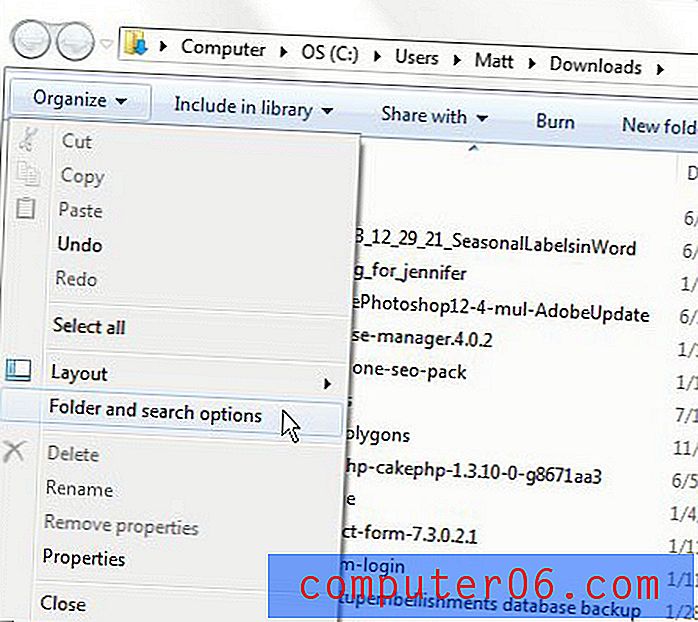
Passaggio 3: fare clic sulla scheda "Visualizza" nella parte superiore della finestra.
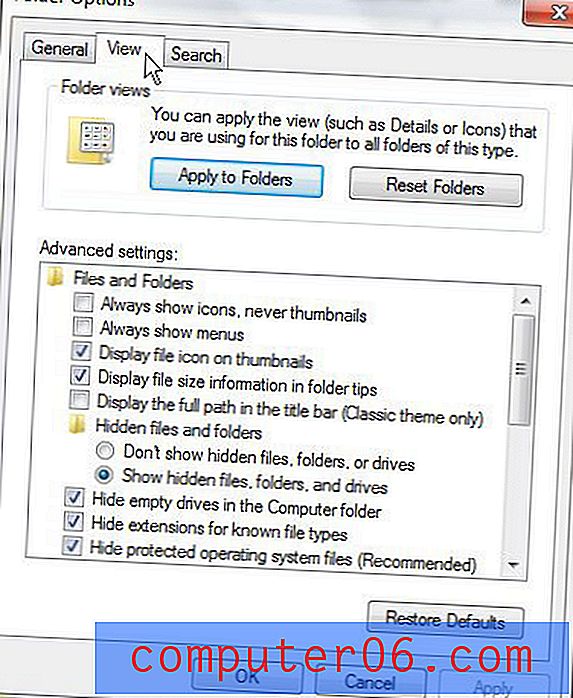
Passaggio 4: selezionare la casella a sinistra di "Nascondi estensioni per tipi di file conosciuti" per deselezionare il segno di spunta.
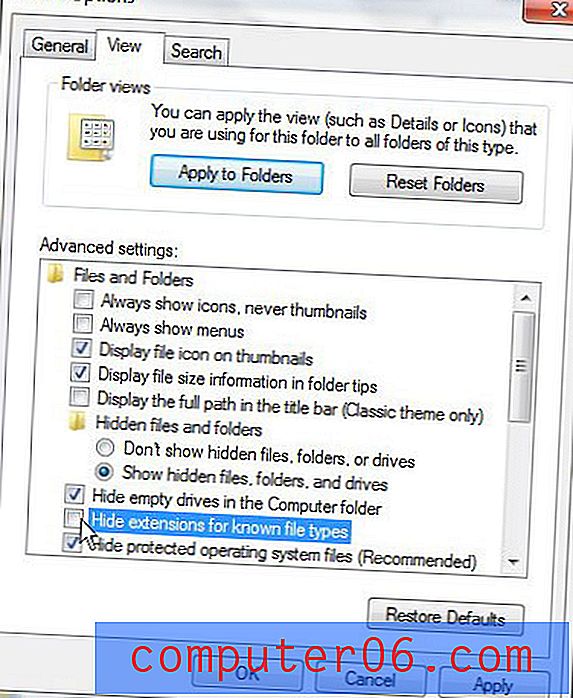
Passaggio 5: fai clic su "Applica", quindi fai clic su "OK".
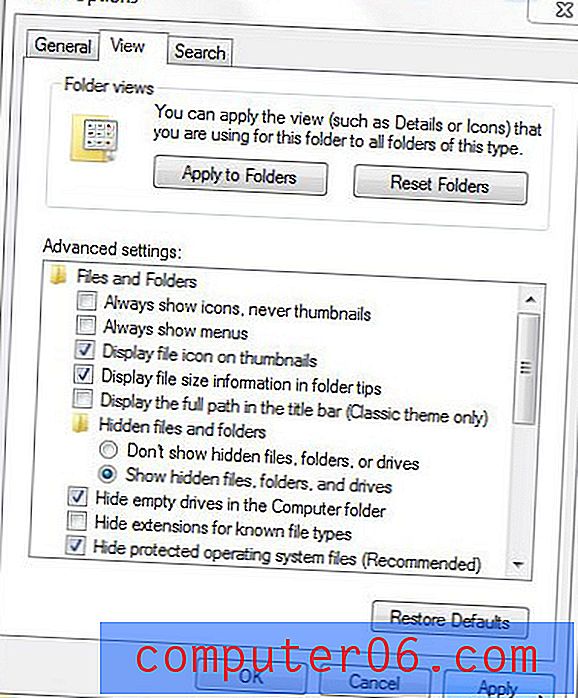
Windows 7 sta attualmente utilizzando un browser Web diverso da quello che preferiresti? Scopri come modificare il browser Web predefinito in Windows 7 se desideri impostare Chrome, Firefox o qualsiasi altra cosa come modo principale per visualizzare le pagine Web.